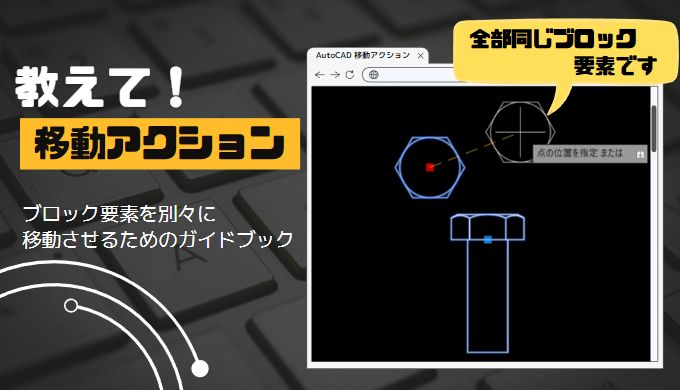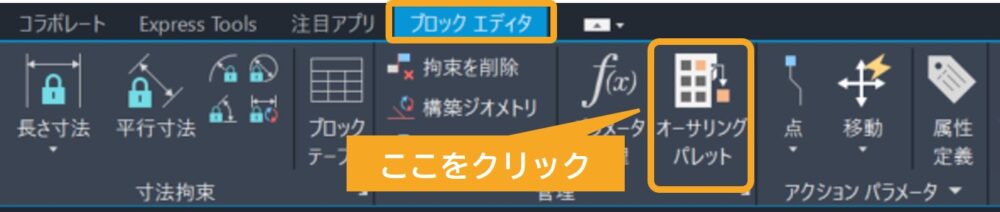この記事の難易度
AutoCADでブロックを作図したけどある要素だけ別々に動かしたいんだけどなぁってありますよね?
そんなときは「移動アクション」を使うことで解決できます。
この記事を読むと点パラメータと移動アクションの設定方法がわかります。
また、実際にCAD画面でどういう動きになるのかもご紹介します。
もくじ 非表示
移動アクションについて
移動アクションがどんなときに使われるのかを説明します。
今回は下図のようにボルト(立面図)とナット(平面図)を1つにまとめたブロックを用意しました。
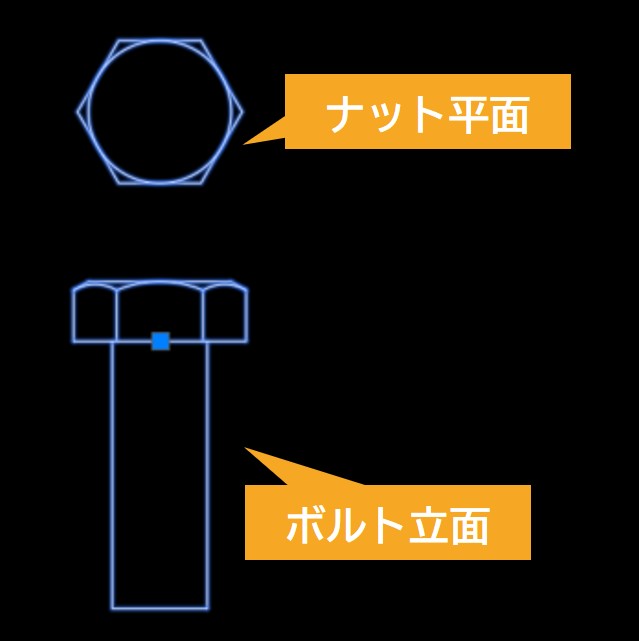
このブロックを移動するとどうなるでしょうか?
答えは簡単。ブロック全体が移動してしまいます↓
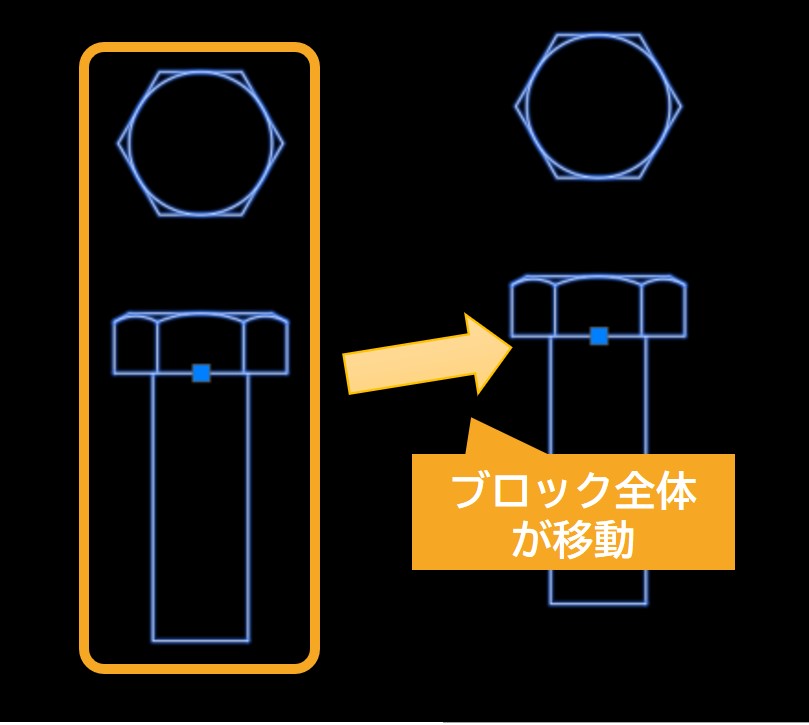
ですが、場合によってはボルトとナットの位置を図面上で調整することがあるかもしれません。
そんなときは移動アクションを使うと同じブロックで移動する要素を分けられます。
今回の最終成果物は下GIF動画みたいな感じ↓
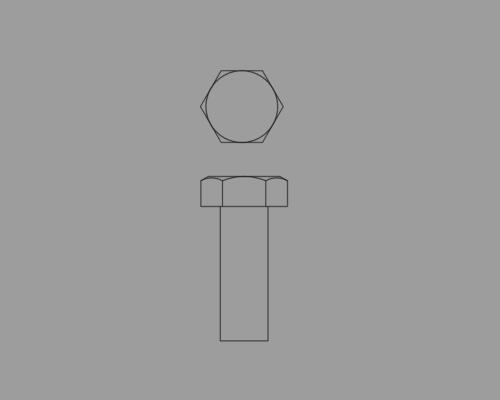
ナット部分が自由に移動できるようになります。
このようにブロックに動きをつけたものをダイナミックブロックといいます。
成果物の完成形はこちらの記事でダウンロードできますよ↓
移動アクションをブロックに追加
それではブロックに移動アクションを追加していきましょう。
さきほど説明したように今回はボルトとナットを1つにまとめたブロックを使用します。
ボルト、ナット図面を入手したい方はリンクを参照してください。
お好きな図面で問題ないのでブロック化しましょう。
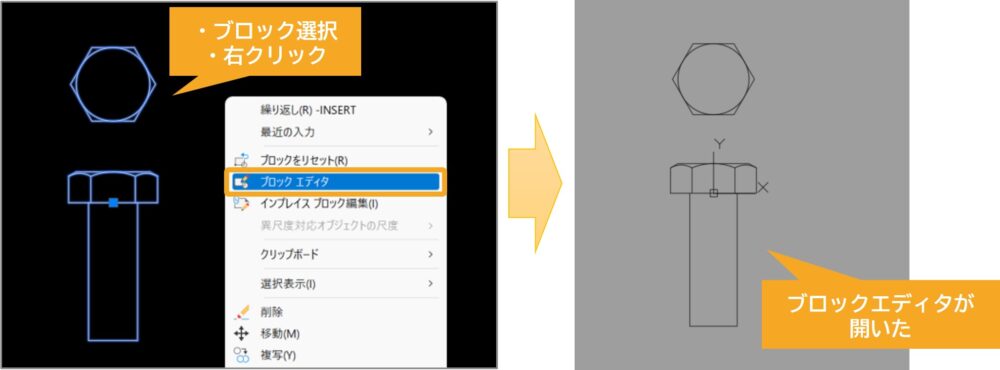
ブロックを作成したら、上左図のようにブロックを選択し作図画面を右クリックします。
するとブロックエディタが表示されるのでクリックしましょう。
右図のようにブロックエディタが立ち上がりました。
次に移動させる点を設定するために点パラメータを挿入します。
ブロックオーサリングパレットからパラメータ(下図①)をクリックして、点(下図②)をクリックしましょう。
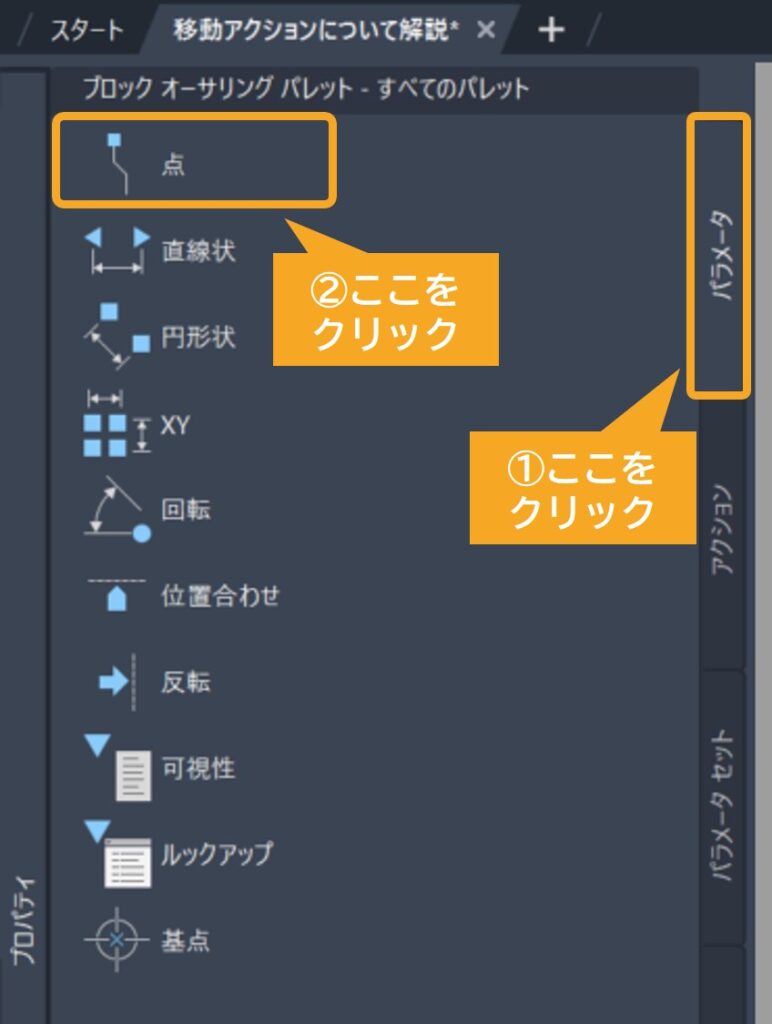
次に移動させる点を指定します。
今回はナットの中心点にしました(下図左)
すると下図右のように点が追加されました。(下図右)
点の名前は「位置1」となっています。
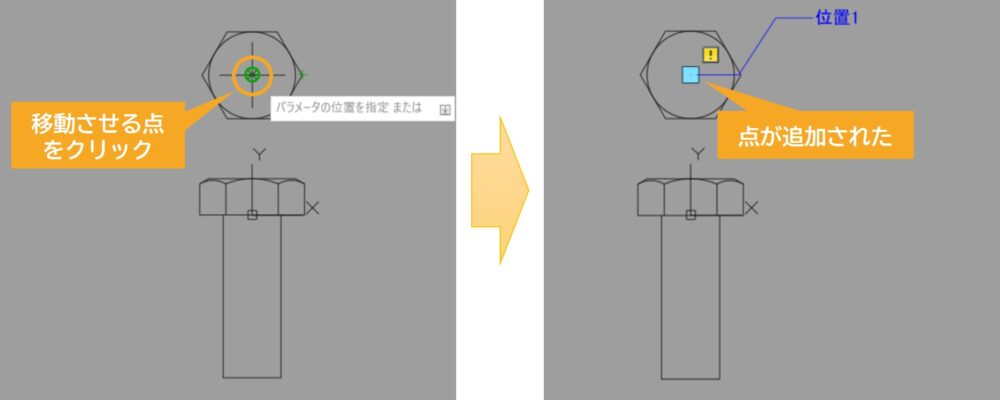
さきほど設定した点パラメータを使って移動アクションを追加します。
ブロックオーサリングパレットからアクション(下図①)をクリックして、移動(下図②)をクリックしましょう。
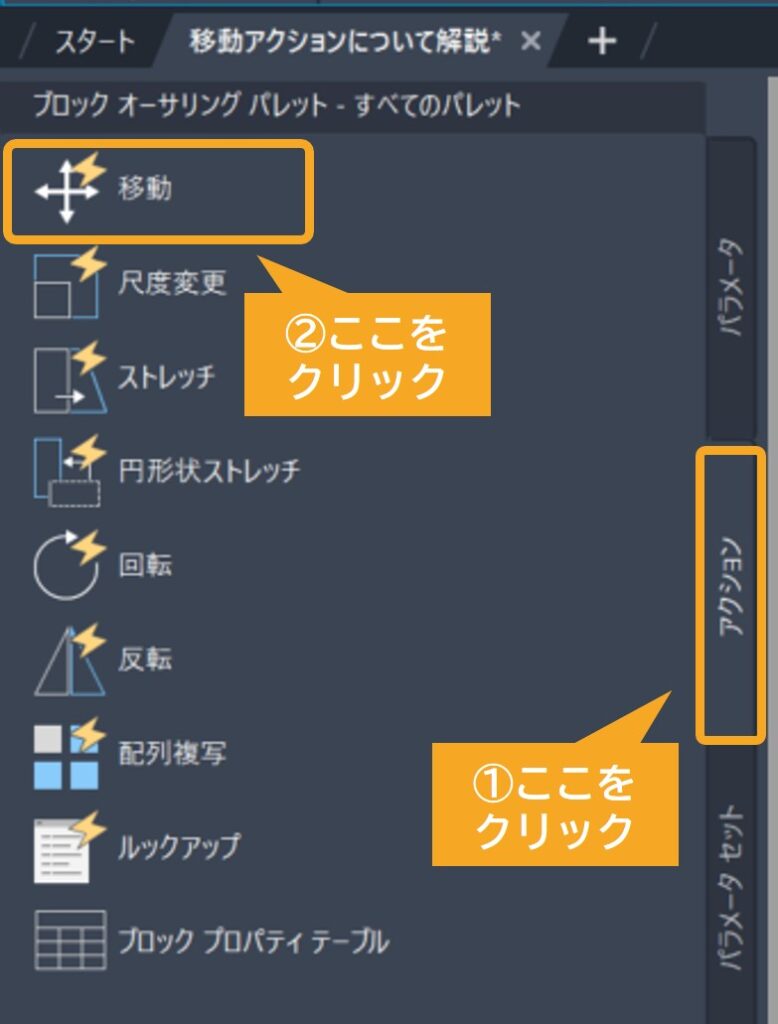
次に移動アクションの設定です。
まずは「パラメータを選択」というダイアログが出るので「位置1」と書かれているパラメータ(下図①)をクリックします。
次に「オブジェクトを選択」というダイアログが出るので移動させたいもの(今回はナットの図面)を選択してください。
最後にEnterキーを入力しましょう!
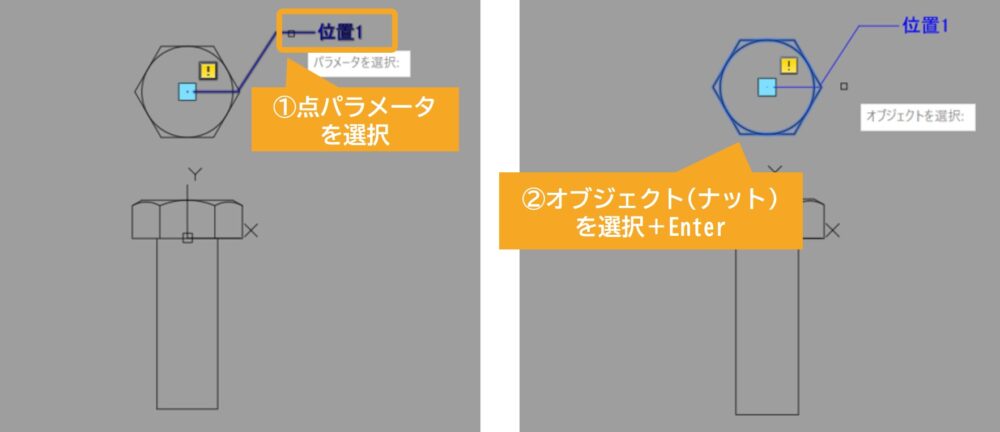
移動アクションの設定が完了すると下図のように移動アクションのアイコンが追加されます。
設定した点に❌印が出ていますが、問題ないので安心してください。
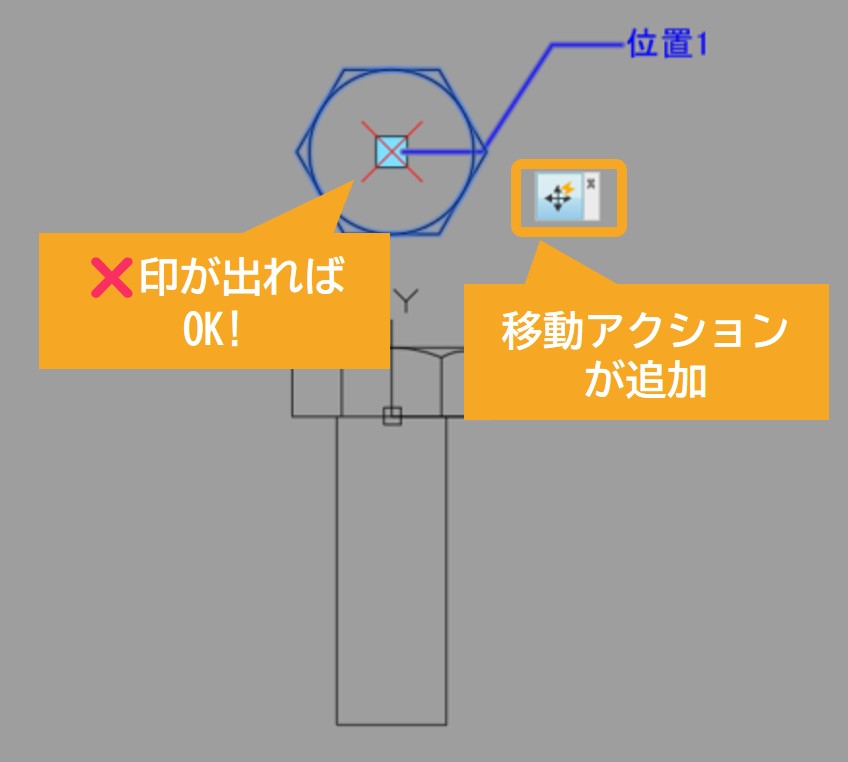

移動できるダイナミックブロックが完成!お疲れ様でした!
ブロックをテスト
ダイナミックブロックが完成しました。ちゃんと動くかテストしましょう!
テストするには下図のように「ブロックをテスト」をクリックします。
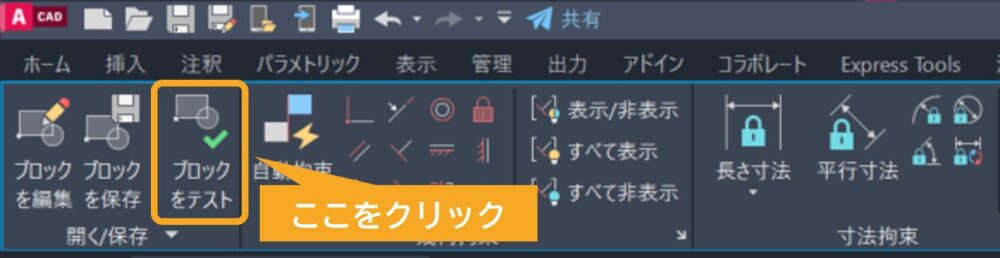
テスト画面でブロックを選択してみましょう。
すると下図のようにナット部分に移動点が追加されているのが確認できます。
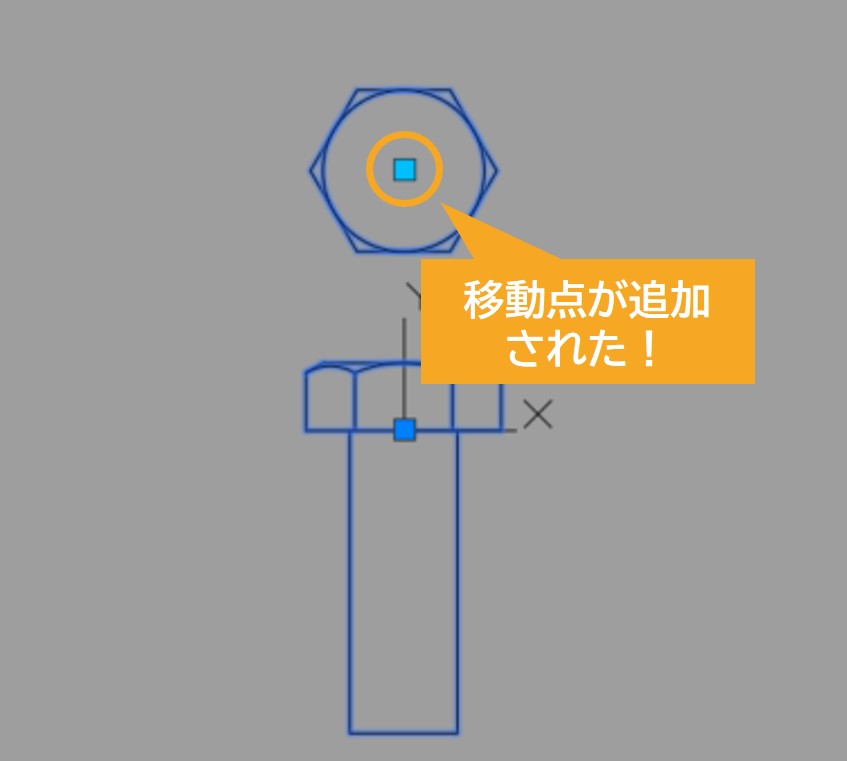
実際に動かしてみました↓
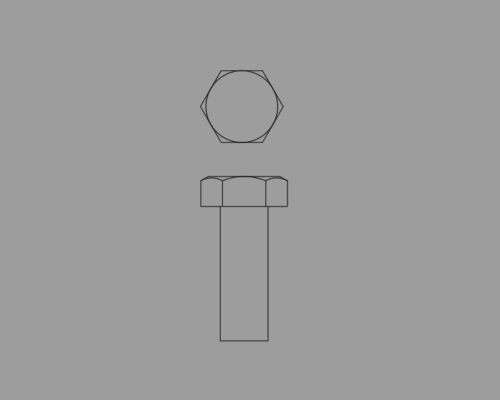
ボルト部分はブロックの原点なのでボルトもナットも一緒に動きます。
一方でナットの移動点を選択して動かすとナット部分だけが動きました。

大成功!!
ちなみに1つのブロックに移動アクションは何個でも入れることができます。
下GIF動画のように新たに追加してみました。
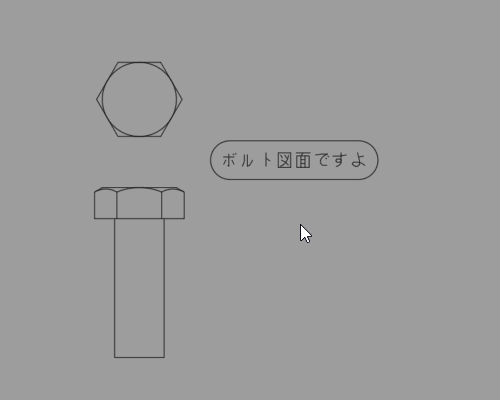
作りたいブロックの用途に合わせてカスタムしてみてください。
まとめ
今回は【AutoCAD】移動アクションでブロック要素を別々に動かそうというテーマで解説しました。
- ブロックの要素を別々に動かすには点パラメータと移動アクションを設定する
- 移動アクションはブロックに何個でも追加できる
今回はボルトとナットの図面をブロック化し、設定した要素だけを別々に移動させる成果物を作りました。
移動アクションによって同じブロックでも表現方法を変えることができるので他のアクションも組み合わせながら効率的なブロックを作成してみましょう!

以上、こたろーでした。